Примечание: Эта статья выполнила свою задачу, и в скором времени ее использование будет прекращено. Чтобы избежать появления ошибок "Страница не найдена", мы удаляем известные нам ссылки. Если вы создали ссылки на эту страницу, удалите их, и вместе мы обеспечим согласованность данных в Интернете.
Вы можете легко упорядочить презентацию, перетаскивая в ней слайды в нужное место. Ниже описан способ изменения порядка слайдов в режиме Сортировщик слайдов, в котором они отображаются в виде рядов, упорядоченных слева направо и сверху вниз.
Перемещение слайда
-
На вкладке Вид нажмите кнопку Сортировщик слайдов.
-
Перетащите слайд в нужное место. Например, разместите слайд 3 после слайда 1.
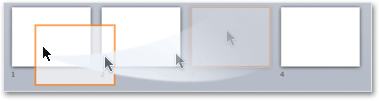
Выбор слайдов в режиме сортировщика слайдов
-
Чтобы выделить один слайд, просто щелкните его.
-
Чтобы выделить диапазон слайдов, обведите их с помощью указателя, как рамкой, удерживая нажатой левую кнопку мыши. Если слайды расположены в несколько рядов, перетащите указатель по диагонали.
-
Чтобы выделить несколько смежных слайдов, щелкните первый слайд, а затем, удерживая нажатой клавишу SHIFT, щелкните последний слайд группы.
-
Чтобы выделить несколько несмежных слайдов, щелкните их, удерживая нажатой клавишу CTRL.
-
Чтобы выделить все слайды в презентации, нажмите клавиши CTRL+A.
-
Чтобы выделить все слайды, кроме некоторых, сначала выделите все слайды с помощью клавиш CTRL+A, а затем щелкните слайды, которые нужно удалить из выделенного диапазона, удерживая нажатой клавишу CTRL.
Добавление разделов для упорядочения презентации
В более новых версиях PowerPoint (начиная с версии 2010) в режиме сортировщика слайдов можно добавлять разделы. Просто щелкните правой кнопкой мыши место, куда вы хотите вставить раздел, и выберите команду Добавить раздел. Дополнительные сведения см. в статье Организация слайдов PowerPoint по разделам.
Перемещение слайда
-
В меню Вид нажмите кнопку Сортировщик слайдов.
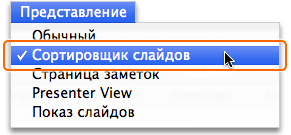
-
Перетащите слайд в нужное место. Например, разместите слайд 3 после слайда 1.
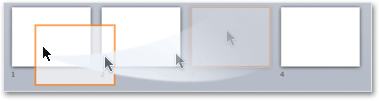
Выбор слайдов в режиме сортировщика слайдов
-
Чтобы выделить один слайд, просто щелкните его.
-
Чтобы выделить диапазон слайдов, обведите их с помощью указателя, как рамкой, удерживая нажатой левую кнопку мыши. Если слайды расположены в несколько рядов, перетащите указатель по диагонали.
-
Чтобы выделить несколько смежных слайдов, щелкните первый слайд, а затем, удерживая нажатой клавишу SHIFT, щелкните последний слайд группы.
-
Чтобы выделить несколько несмежных слайдов, щелкните их, удерживая нажатой клавишу

-
Чтобы выделить все слайды в презентации, нажмите клавиши

-
Чтобы выделить все слайды, кроме некоторых, сначала выделите все слайды с помощью клавиш


Добавление разделов для упорядочения презентации
В PowerPoint в режиме сортировщика слайдов также можно добавлять разделы. Просто щелкните правой кнопкой мыши место, куда вы хотите вставить раздел, и выберите команду Добавить раздел. Дополнительные сведения см. в статье Организация слайдов PowerPoint по разделам.
См. также
Добавление, изменение порядка, дублирование и удаление слайдов










